При составлении плана следует избегать слишком длинных задач. Как правило, без детализации работ очень сложно оценить трудозатраты для таких задач и возможную загрузку ресурсов. Поэтому включение таких задач в план повышает вероятность того, что план окажется не точным.
Обнаружить в плане задачи с большой длительностью достаточно просто. Для этого необходимо воспользоваться автофильтром по полю Длительность (Duration), отобрав задачи с длительностью, превышающей необходимую величину.
Автоматически отобрать задачи с большим числом ресурсов в MS Project нельзя, поскольку нет поля внутренней таблицы, в котором было бы указано число ресурсов, назначенных на задачу. Однако, для определения количества ресурсов, назначенных задаче (как и многих других сведений о задачах проекта) можно воспользоваться настраиваемыми полями.
Основное достоинство настраиваемых полей заключается в том, что они позволяют легко структурировать информацию о задачах и ресурсах.
Во встроенные таблицы MS Project включен набор полей, которые пользователь может настраивать по своему усмотрению и помещать в них свои данные. Эти поля могут относиться либо к ресурсам, либо к задачам, а различаются они по типам данных, которые в них можно хранить.
Работа с настраиваемыми полями осуществляется в диалоговом окне Настройка полей (Customize Fields), которое вызывается командой Сервис ® Настройка ® Поля (Tools ® Customize ® Fields) (рисунок 9).
Переключатель Задач – Ресурсов определяет, к чему будет относиться поле: к задачам или ресурсам. В раскрывающемся списке Тип выбирается тип данных поля в соответствии с таблицей 1.
Таблица 1. Типы настраиваемых полей в MS Project
| Тип | Максимальное число полей | Содержимое поля |
| Затраты (Cost) | Данные о стоимости задач или ресурсов | |
| Дата (Date) | Даты | |
| Длительность (Duration) | Длительность или трудозатраты | |
| Окончание (Finish) | Даты окончания или любые другие даты | |
| Флаг (Flag) | Значения Да или Нет | |
| Число (Number) | Числа | |
| Начало (Start) | Даты окончания или любые другие даты | |
| Текст (Text) | Текстовые данные |
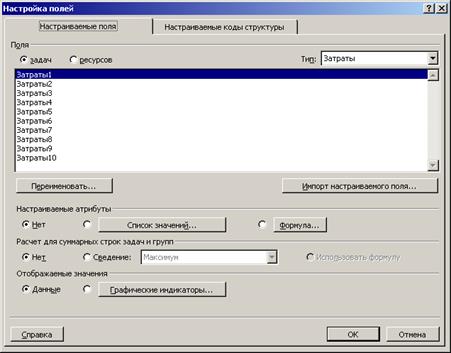
Рисунок 9. Диалоговое окно «Настройка полей»
Для именования поля предназначена кнопка Переименовать, после щелчка по которой открывается диалоговое окно ввода названия поля.
Заполнять настраиваемые поля можно двумя способами.
1) Добавить поле в таблицу и редактировать его, как и остальные поля.
2) Использовать закладку Настраиваемые поля диалогового окна сведений о задаче или ресурсе.
Часто значения настраиваемых полей можно заполнить автоматически с помощью формул. Чтобы ввести формулу в настраиваемое поле нужно в диалоговом окне настройки полей выбрать в списке настраиваемое поле, а затем в разделе Настраиваемые атрибуты (Custom attributes) выбрать переключатель рядом с кнопкой Формула (рисунок 10).
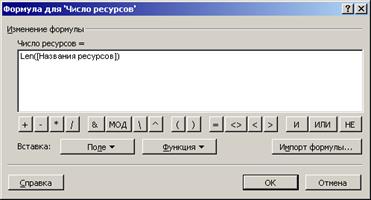
|
На рисунке 10 приведена формула, с помощью которой можно определить количество ресурсов, назначенных каждой задаче.
Функция Len определяет длину текстовой строки, переданной ей в качестве параметра. В нашем случае строкой является значение поля Названия ресурсов. Чем большее число ресурсов назначено задаче, тем длиннее строка и тем больше возвращаемое значение. Такой метод сравнения задач очень груб и не гарантирует точного сравнения числа ресурсов. К сожалению более точных вычислений с использованием функций в нашем случае сделать нельзя – необходимо использовать макросы.
Для того, чтобы увидеть вычисленные значения нужно добавить в текущее представление столбец Количество ресурсов.
Определив задачи с большой длительностью или большим числом назначенных ресурсов, нужно разбить их на серию более коротких задач. Обычно над решением одной задачи работают не более двух человек, а если их назначено больше, то задача может быть разделена на несколько составляющих.
 2015-05-13
2015-05-13 614
614








